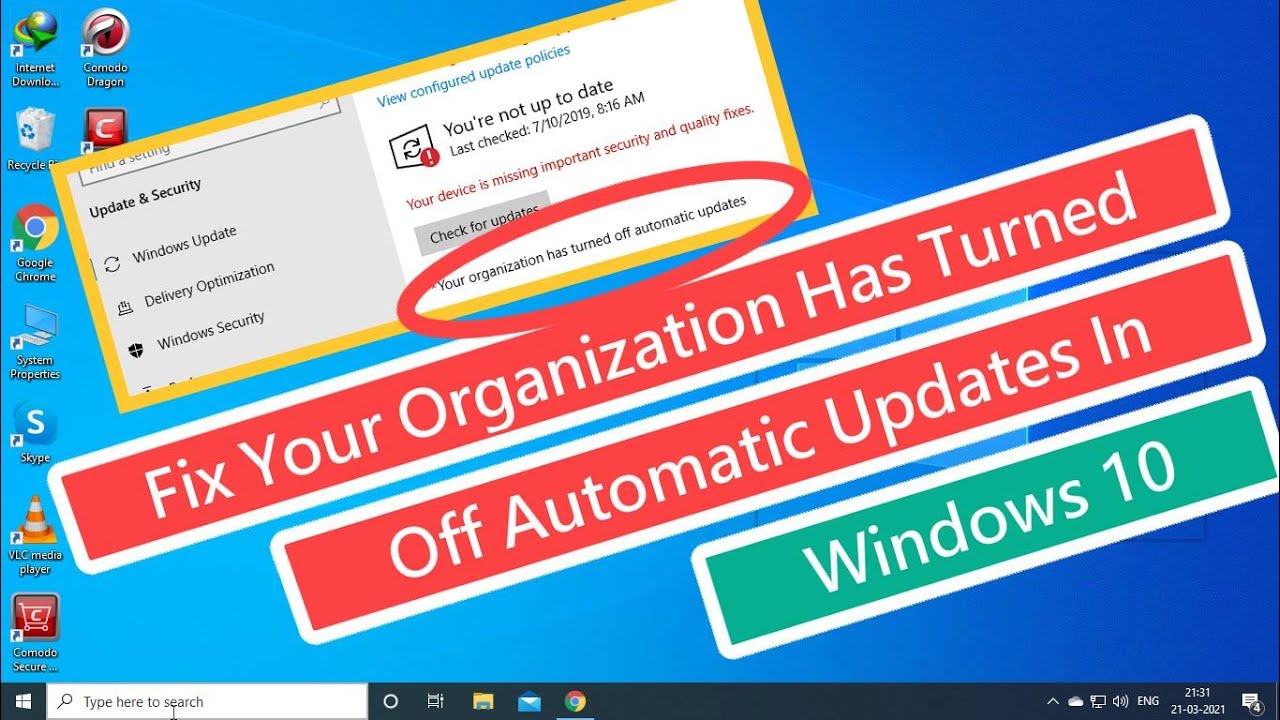
En este tutorial, te mostraré cómo solucionar el problema de que tu organización ha desactivado las actualizaciones automáticas en Windows 10. En lugar de un vídeo, te presentaré el contenido en forma de artículo o contenido web, sin saludos iniciales ni nombres de autor.
Paso 1: Abrir el editor de directivas de grupo local
Para comenzar, abre la barra de búsqueda de Windows y escribe gpedit.msc. Haz clic en gpedit.msc cuando aparezca en los resultados de búsqueda.
Paso 2: Navegar al lugar correcto
Una vez que se haya abierto el editor de directivas de grupo local, haz clic en Plantillas administrativas y luego en Componentes de Windows.
Paso 3: Configurar las actualizaciones automáticas
Ahora, busca y expande la carpeta Actualización de Windows. Dentro de esta carpeta, encontrarás una opción llamada Configurar las actualizaciones automáticas. Haz clic en ella.
Paso 4: Habilitar las actualizaciones automáticas
En la ventana de configuración de las actualizaciones automáticas, marca la opción Habilitado. Luego, selecciona Descargar automáticamente e instalar. Por último, haz clic en Aplicar y luego en Aceptar.
Paso 5: Restablecer la configuración
Abre nuevamente el editor de directivas de grupo local. Navega hasta Configurar las actualizaciones automáticas y haz clic derecho sobre ella. Selecciona No configurado. Luego, haz clic en Aplicar y luego en Aceptar.
Paso 6: Actualizar la directiva de grupo
Abre la ventana de comandos escribiendo cmd en la barra de búsqueda de Windows. Haz clic derecho en cmd y selecciona Ejecutar como administrador. En la ventana de comandos, escribe gpupdate /force y presiona Enter. Esto actualiza la directiva de grupo.
Paso 7: Cerrar la ventana de comandos
Escribe exit dos veces en la ventana de comandos para salir de ella. Esto completará el proceso.
¡Espero que este tutorial te haya sido útil! Recuerda darle me gusta y compartirlo para ayudar a otros usuarios. ¡No olvides suscribirte a nuestro canal para más contenido como este! ¡Muchas gracias y nos vemos en el próximo artículo!
